Otwórz folder profilu Firefox lub dowolny inny folder bezpośrednio z przeglądarki Firefox
Mozilla Firefox ma kilka przydatnych wbudowanych poleceń w ramach swojej konsoli. Kontynuujmy ich eksplorację. Wcześniej recenzowałem niesamowite polecenie zrzutu ekranu który umożliwia wykonanie zrzutu ekranu strony, określonego elementu strony lub całego okna przeglądarki. Dzisiaj zagramy z teczka polecenie, którego można użyć do otwierania różnych folderów bezpośrednio z przeglądarki Firefox, w tym folderu profilu przeglądarki.
Otwórz Firefox i naciśnij Shift + F2 na klawiaturze. Firefox otworzy konsolę / wiersz poleceń na dole ekranu. Użyjemy tego wiersza poleceń, aby wykonać polecenie folderu.
Wpisz następujący tekst w polu poleceń, które właśnie otworzyłeś:
folder otwarty

Naciśnij enter. Spowoduje to otwarcie Twojego profilu użytkownika Windows, np. C:\Użytkownicy\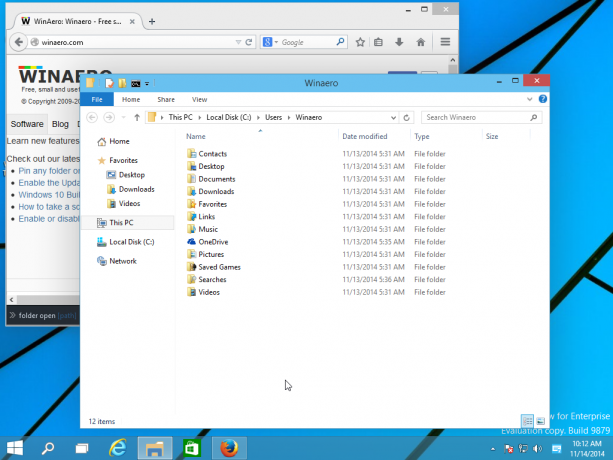
Możesz dokładnie określić, który folder chcesz otworzyć za pomocą tego polecenia. Po prostu wpisz to, jak pokazano poniżej:
folder otwarty c:\
Powyższe polecenie otworzy dysk C: w Eksploratorze plików.
Za pomocą polecenia folderu można otworzyć folder profilu Firefoksa, w którym Firefox przechowuje swoją pamięć podręczną, zainstalowane dodatki i preferencje. Aby zobaczyć ten folder, musisz wpisać to w wierszu polecenia przeglądarki Firefox:
folder openprofile
Naciśnij Enter, aby otworzyć folder profilu przeglądarki.
Zauważ, że to polecenie nie jest jedynym sposobem na otwarcie folderu profilu przeglądarki z Firefoksa. Możesz go również otworzyć, postępując zgodnie z tymi instrukcjami:


Otóż to. Teraz znasz jeszcze jedno przydatne wbudowane polecenie obsługiwane przez Mozilla Firefox.
